[インストール]、[アンインストール]、[追加プログラム起動設定]、[追加プログラムインストール]、[追加プログラムアンインストール]、[拡張機能複製]、[カードセーブデータ複製]の各画面は使用しません。これらの設定については、サービス実施店にお問い合わせください。
インストール画面
この画面では拡張機能をインストールできます。
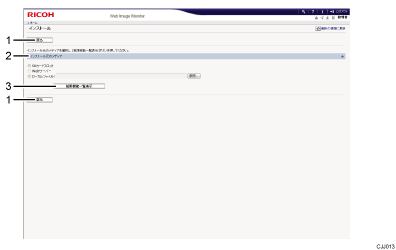
[戻る]
Web Image Monitorの[設定]メニューに戻ります。
インストール元のメディア
インストールする拡張機能が格納されているメディアを選択します。
[拡張機能一覧表示]
[拡張機能一覧表示]をクリックすると、インストール元のメディアで選択したメディアの中にあるインストールできる拡張機能が一覧表示されます。
アンインストール画面
この画面では拡張機能をアンインストールできます。
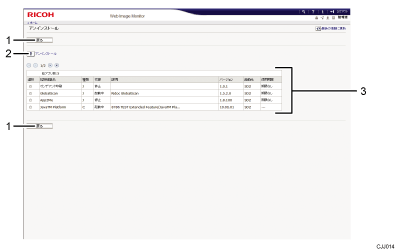
[戻る]
Web Image Monitorの[設定]メニューに戻ります。
アンインストール
選択している拡張機能をアンインストールできます。
拡張機能一覧
インストールされている拡張機能が一覧表示されます。
選択
アンインストールする拡張機能のラジオボタンをクリックします。選択後、[アンインストール]をクリックします。
拡張機能名
拡張機能の名称が表示されます。
種類
拡張機能の種類が表示されます。
状態
拡張機能の状態が表示されます。
拡張機能の状態について詳しくは、拡張機能の状態を参照してください。
説明
拡張機能の概要が表示されます。
バージョン
拡張機能のバージョンが表示されます。
起動元
拡張機能がインストールされている場所が表示されます。
使用期限
拡張機能の使用期限が表示されます。
使用期限が設定されていないときは「期限なし」と表示されます。使用期限の情報が取得できなかったときは、「期限不明」と表示されます。
追加プログラム起動設定画面
インストールされている追加プログラムを起動して使用できる状態に、または、停止して使用できない状態に設定します。
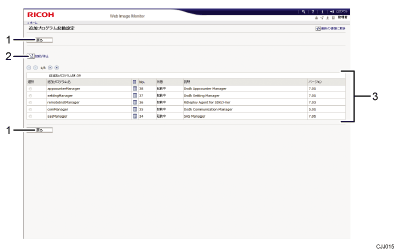
[戻る]
Web Image Monitorの[設定]メニューに戻ります。
[起動/停止]
選択している追加プログラムの「状態」を、「起動」または「停止」に設定します。
追加プログラム一覧
インストールされている追加プログラムが一覧表示されます。
選択
「起動」または「停止」させたい追加プログラムのラジオボタンをクリックします。
選択後、[起動/停止]をクリックします。
追加プログラム名
追加プログラムの名称が表示されます。
[詳細情報]アイコン
アイコンをクリックすると、追加プログラム情報画面が表示されます。追加プログラムの詳細情報を確認できます。
No.
追加プログラムの登録IDが表示されます。
状態
追加プログラムの状態が表示されます。
起動中
追加プログラムが起動しています。使用できる状態です。
停止
追加プログラムは起動していません。使用するには起動が必要です。
説明
追加プログラムの概要が表示されます。
バージョン
追加プログラムのバージョンが表示されます。
追加プログラムインストール画面
この画面では追加プログラムをインストールできます。
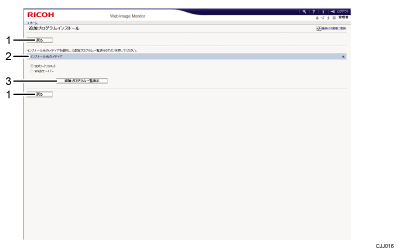
[戻る]
Web Image Monitorの[設定]メニューに戻ります。
インストール元のメディア
インストールする追加プログラムが格納されているメディアを選択します。
[追加プログラム一覧表示]
インストール元のメディアで選択したメディアの中にあるインストールできる追加プログラムが一覧表示されます。
追加プログラムアンインストール画面
この画面では追加プログラムをアンインストールできます。
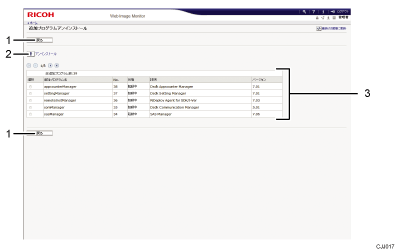
[戻る]
Web Image Monitorの[設定]メニューに戻ります。
[アンインストール]
選択している追加プログラムをアンインストールできます。
追加プログラム一覧
インストールされている追加プログラムが一覧表示されます。
選択
アンインストールする追加プログラムのラジオボタンをクリックします。選択後、[アンインストール]をクリックします。
追加プログラム名
追加プログラムの名称が表示されます。
No.
追加プログラムの登録IDが表示されます。
状態
追加プログラムの状態が表示されます。
起動中
追加プログラムが起動しています。使用できる状態です。
停止
追加プログラムは起動していません。使用するには起動が必要です。
説明
追加プログラムの概要が表示されます。
バージョン
追加プログラムのバージョンが表示されます。

